Vue에서 요소를 숨기는 명령은 무엇입니까
vue에서 요소를 숨기는 명령은 "v-show"입니다. v-show 명령은 true 또는 false 표현식을 기반으로 요소를 표시할지 숨길지를 결정합니다. 구문은 "v-show="expression""입니다. v-show 명령은 요소의 CSS 표시 속성을 변경하여 요소의 표시 및 숨기기 상태를 제어합니다. 명령 뒤에 오는 표현식의 내용은 값이 true(true)인 경우 결과적으로 부울 값으로 구문 분석됩니다. 요소가 표시되고, 값이 false(false)인 경우 요소가 숨겨집니다.
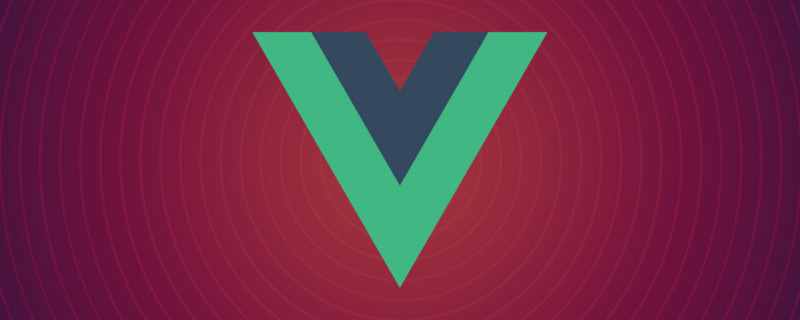
이 튜토리얼의 운영 환경: windows7 시스템, vue3 버전, DELL G3 컴퓨터.
Vue.js는 다음 표현식의 참 또는 거짓 값을 기반으로 요소를 표시할지 숨길지를 결정하는 v-show 지시어를 제공합니다.
v-show 명령은 요소 CSS의 표시 속성을 변경하여 요소의 표시 및 숨겨진 상태를 제어합니다.
v-show 명령 소개
v-show 명령 뒤에는 부울 변수 또는 부울 표현식이 와야 하며, 값이 true이면 요소가 표시되고, 값이 false이면 요소가 표시됩니다. 숨겨져 있습니다.
<标签 v-show="true/false"></标签> <!--true:显示 false:隐藏-->
예:
<div id="app">
<p v-show="flag == '显示'">Vue 课程</p>
</div><script>
var app = new Vue({
el: '#app',
data: {
flag: '隐藏'
}
});
</script>플래그가 '숨기기'로 설정되면 "Vue 코스"가 표시되지 않고, 플래그가 '표시'로 설정되면 "Vue 코스"가 표시됩니다.
실제로 플래그를 'hidden'으로 설정하면 p 요소의 CSS 속성 표시가 none으로 설정되어 해당 요소가 숨겨집니다.
렌더링된 코드는 다음과 같습니다.
<p style="display: none;">Vue 课程</p>
v-show 코드 예제
다음은 html 및 js 코드 예제입니다.
<!DOCTYPE html>
<html>
<head>
<meta charset="utf-8">
<meta name="viewport" content="width=device-width,initial-scale=1.0">
<title>v-show指令</title>
</head>
<body>
<div id="app">
<input type="button" value="切换显示" @click="changeIsShow" />
<p v-show="isShow">不装了,我摊牌了,没错你要找的就是我</p>
</div>
<script src="https://cdn.jsdelivr.net/npm/vue/dist/vue.js"></script>
<script>
var app = new Vue({
el:"#app",
data:{
isShow:false
},
methods:{
changeIsShow(){
this.isShow = !this.isShow
}
}
})
</script>
</body>
</html>렌더링된 코드는 다음과 같습니다
<p style="display: none;">不装了,我摊牌了,没错你要找的就是我</p>
코드의 실행 결과는 다음과 같습니다. 다음과 같습니다:
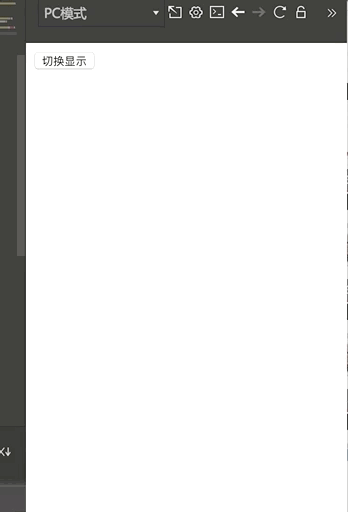
요약
v-show 명령의 기능은 참값과 거짓값에 따라 요소의 표시 상태를 전환하는 것입니다
-
원칙은 수정하는 것입니다 요소의 CSS 속성(표시)을 사용하여 표시할지 숨길지 결정합니다
명령 뒤의 내용은 결국 부울 값으로 구문 분석됩니다
값이 true(true)이면 요소는 다음과 같습니다. 표시되며, 값이 false(false)이면 요소가 숨겨집니다.
데이터가 변경된 후 해당 요소는 어떻게 되나요? 표시 상태도 동기적으로 업데이트됩니다
[관련 권장 사항: vuejs 동영상 튜토리얼, 웹 프론트엔드 개발]
위 내용은 Vue에서 요소를 숨기는 명령은 무엇입니까의 상세 내용입니다. 자세한 내용은 PHP 중국어 웹사이트의 기타 관련 기사를 참조하세요!

핫 AI 도구

Undresser.AI Undress
사실적인 누드 사진을 만들기 위한 AI 기반 앱

AI Clothes Remover
사진에서 옷을 제거하는 온라인 AI 도구입니다.

Undress AI Tool
무료로 이미지를 벗다

Clothoff.io
AI 옷 제거제

AI Hentai Generator
AI Hentai를 무료로 생성하십시오.

인기 기사

뜨거운 도구

메모장++7.3.1
사용하기 쉬운 무료 코드 편집기

SublimeText3 중국어 버전
중국어 버전, 사용하기 매우 쉽습니다.

스튜디오 13.0.1 보내기
강력한 PHP 통합 개발 환경

드림위버 CS6
시각적 웹 개발 도구

SublimeText3 Mac 버전
신 수준의 코드 편집 소프트웨어(SublimeText3)

뜨거운 주제
 7457
7457
 15
15
 1376
1376
 52
52
 77
77
 11
11
 44
44
 19
19
 17
17
 10
10
 vue.js로 JS 파일을 참조하는 방법
Apr 07, 2025 pm 11:27 PM
vue.js로 JS 파일을 참조하는 방법
Apr 07, 2025 pm 11:27 PM
vue.js에서 JS 파일을 참조하는 세 가지 방법이 있습니다. & lt; script & gt; 꼬리표;; mounted () 라이프 사이클 후크를 사용한 동적 가져 오기; Vuex State Management Library를 통해 수입.
 Vue에서 부트 스트랩을 사용하는 방법
Apr 07, 2025 pm 11:33 PM
Vue에서 부트 스트랩을 사용하는 방법
Apr 07, 2025 pm 11:33 PM
vue.js에서 bootstrap 사용은 5 단계로 나뉩니다 : Bootstrap 설치. main.js.의 부트 스트랩 가져 오기 부트 스트랩 구성 요소를 템플릿에서 직접 사용하십시오. 선택 사항 : 사용자 정의 스타일. 선택 사항 : 플러그인을 사용하십시오.
 Vue에서 시계를 사용하는 방법
Apr 07, 2025 pm 11:36 PM
Vue에서 시계를 사용하는 방법
Apr 07, 2025 pm 11:36 PM
vue.js의 시계 옵션을 사용하면 개발자가 특정 데이터의 변경 사항을들을 수 있습니다. 데이터가 변경되면 콜백 기능을 트리거하여 업데이트보기 또는 기타 작업을 수행합니다. 구성 옵션에는 즉시 콜백을 실행할지 여부와 DEEP를 지정하는 즉시 포함되며, 이는 객체 또는 어레이에 대한 변경 사항을 재귀 적으로 듣는 지 여부를 지정합니다.
 게으른 부하 vue의 의미는 무엇입니까?
Apr 07, 2025 pm 11:54 PM
게으른 부하 vue의 의미는 무엇입니까?
Apr 07, 2025 pm 11:54 PM
vue.js에서 게으른 로딩을 사용하면 필요에 따라 부품 또는 리소스를 동적으로로드 할 수 있으므로 초기 페이지로드 시간을 줄이고 성능을 향상시킵니다. 특정 구현 방법에는 & lt; keep-alive & gt를 사용하는 것이 포함됩니다. & lt; 구성 요소는 & gt; 구성 요소. 게으른 하중은 FOUC (Splash Screen) 문제를 일으킬 수 있으며 불필요한 성능 오버 헤드를 피하기 위해 게으른 하중이 필요한 구성 요소에만 사용해야합니다.
 VUE 버전을 쿼리하는 방법
Apr 07, 2025 pm 11:24 PM
VUE 버전을 쿼리하는 방법
Apr 07, 2025 pm 11:24 PM
Vue DevTools를 사용하여 브라우저 콘솔에서 vue 탭을 보면 VUE 버전을 쿼리 할 수 있습니다. npm을 사용하여 "npm list -g vue"명령을 실행하십시오. package.json 파일의 "종속성"객체에서 vue 항목을 찾으십시오. Vue Cli 프로젝트의 경우 "vue -version"명령을 실행하십시오. & lt; script & gt에서 버전 정보를 확인하십시오. vue 파일을 나타내는 html 파일의 태그.
 Vue는 천막/텍스트 스크롤 효과를 인식합니다
Apr 07, 2025 pm 10:51 PM
Vue는 천막/텍스트 스크롤 효과를 인식합니다
Apr 07, 2025 pm 10:51 PM
CSS 애니메이션 또는 타사 라이브러리를 사용하여 VUE에서 Marquee/Text Scrolling Effects를 구현하십시오. 이 기사는 CSS 애니메이션 사용 방법을 소개합니다. & lt; div & gt; CSS 애니메이션을 정의하고 오버플로를 설정하십시오 : 숨겨진, 너비 및 애니메이션. 키 프레임을 정의하고 변환을 설정하십시오 : Translatex () 애니메이션의 시작과 끝에서. 지속 시간, 스크롤 속도 및 방향과 같은 애니메이션 속성을 조정하십시오.
 Vue가 이전 페이지로 돌아 오는 방법
Apr 07, 2025 pm 11:30 PM
Vue가 이전 페이지로 돌아 오는 방법
Apr 07, 2025 pm 11:30 PM
vue.js는 이전 페이지로 돌아갈 수있는 네 가지 방법이 있습니다. $ router.go (-1) $ router.back () 사용 & lt; router-link to = & quot;/quot; Component Window.history.back () 및 메소드 선택은 장면에 따라 다릅니다.
 Vue Traversal 사용 방법
Apr 07, 2025 pm 11:48 PM
Vue Traversal 사용 방법
Apr 07, 2025 pm 11:48 PM
vue.js가 트래버스 어레이 및 객체에 대한 세 가지 일반적인 방법이 있습니다. V- 결합 지시문은 V-FOR와 함께 사용하여 각 요소의 속성 값을 동적으로 설정할 수 있습니다. .MAP 메소드는 배열 요소를 새 배열로 변환 할 수 있습니다.




